

Több mint 100 millió felhasználóval a macOS a világ legszélesebb körben használt UNIX operációs rendszere, és az egyetlen UNIX környezet, amely natívan képes futtatni a Microsoft Office, Adobe Photoshop és sok más elterjedt felhasználói alkalmazásokat - párhuzamosan akár parancssoros programokkal.
A macOS az Apple számítógépeinek modern operációs rendszere, amely stabil UNIX alapra épít, maximálisan optimalizálva van a Mac gépek hardverére, megannyi gyárilag előtelepített alkalmazással egészül ki, és az objektumorientált Cocoa és Swift programnyelv révén mindennél jobb együttműködési és átjárhatósági lehetőségeket kínál az alkalmazások között, amelynek eredménye a hatékony használat és magas fokú produktivitás. A beépített iCloud szolgáltatás révén a rendszer sokféle internet alapú képességgel is kiegészül. Az Apple komoly figyelmet fordít az energiatakarékosságra, amelyet nem csak hardveresen, hanem szoftveresen is törekszik érvényesíteni, amely a mobil gépek esetén hosszabb akkumulátor időt biztosít.
A macOS operációs rendszernek és a Mac gépeknek alapvető előnye más rendszerekkel szemben, hogy egy gyártó tervezi a hardvert, a legfontosabb szoftvereket és az operációs rendszert is. Ennek köszönhető, hogy minden Mac átütő erejű felhasználói élményt kínál a gyári operációs rendszerével, és évek múlva, több frissítés nyomán is versenyképes használatot kínál.
 Az Apple 2020-ban mutatta be a macOS operációs rendszerének 11-es változatát, amely gyönyörű tájegységeket tartalmazó kaliforniai Catalina szigetvilágra utal, és bármely iMac (2014 és újabb), MacBook (legalább 2015 és újabb), MacBook Pro (2013 végi és újabb), MacBook Air (legalább 2013), Mac mini (legalább 2014) és Mac Pro (legalább 2013) modellre telepíthető, azaz az utóbbi 8 év gépei alkalmasak a futtatására. Rendszerkövetelménye legalább 2 GB memória, 8 GB szabad hely, és több szolgáltatás használatához ingyenes Apple ID-re és ingyenes iCloud regisztrációra is szükség van.
Az Apple 2020-ban mutatta be a macOS operációs rendszerének 11-es változatát, amely gyönyörű tájegységeket tartalmazó kaliforniai Catalina szigetvilágra utal, és bármely iMac (2014 és újabb), MacBook (legalább 2015 és újabb), MacBook Pro (2013 végi és újabb), MacBook Air (legalább 2013), Mac mini (legalább 2014) és Mac Pro (legalább 2013) modellre telepíthető, azaz az utóbbi 8 év gépei alkalmasak a futtatására. Rendszerkövetelménye legalább 2 GB memória, 8 GB szabad hely, és több szolgáltatás használatához ingyenes Apple ID-re és ingyenes iCloud regisztrációra is szükség van.
Beépített alkalmazások sora
A macOS rendszer előnye, hogy az elindulás nem jár nehézségekkel: akár új gépünk üzembe helyezése, akár meglévő gépünk frissítése történik, néhány egyszerű lépést követően használhatóvá válik a rendszer. Az Apple gyárilag biztosítja a legfontosabb alkalmazásokat, mint a Mail levelezőprogram POP, IMAP és Exchange támogatással, a Messages / Üzenetek közvetlen üzenetváltó (AIM, Jabber, iMessage támogatással), a fürge Safari  böngészőprogram a legfrissebb webes szabványok széleskörű felölelésével, a Calendar / Naptár naptár és tevékenység szervező alkalmazás sokoldalú szinkronizálási képességgel gépeink és mobil eszközeink között, a Contacts / Kontaktok címtár megoldás, a Reminders emlékeztető alkalmazás, a FaceTime videócsevegő, amely révén bármely Mac vagy iOS eszköz között lehetőség van videó alapú kommunikációra, valamint a Photo Booth, amely segítségével felvételeket és fotókat készíthetünk a Mac beépített kamerájával. Az Apple minden gépén biztosítja az App Store néven elérhető, a Mac App Store nevű boltba elérést biztosító alkalmazását, ahol Apple ID használatával letölthetjük a mindennapokhoz szükséges alkalmazásokat.
böngészőprogram a legfrissebb webes szabványok széleskörű felölelésével, a Calendar / Naptár naptár és tevékenység szervező alkalmazás sokoldalú szinkronizálási képességgel gépeink és mobil eszközeink között, a Contacts / Kontaktok címtár megoldás, a Reminders emlékeztető alkalmazás, a FaceTime videócsevegő, amely révén bármely Mac vagy iOS eszköz között lehetőség van videó alapú kommunikációra, valamint a Photo Booth, amely segítségével felvételeket és fotókat készíthetünk a Mac beépített kamerájával. Az Apple minden gépén biztosítja az App Store néven elérhető, a Mac App Store nevű boltba elérést biztosító alkalmazását, ahol Apple ID használatával letölthetjük a mindennapokhoz szükséges alkalmazásokat.
Megjegyzés: Minden Mac részét képezi az otthoni felhasználói igényekre szánt Photos / Fényképek fotókatalogizáló és -feldolgozó alkalmazás, az immáron 4K-s videókkal is megbirkózó iMovie és a hobbi zenészeknek szánt GarageBand alkalmazásokkal, valamint a korábban iWork néven futó irodai alkalmazások, a Pages kiadványszerkesztő, a Numbers táblázatkezelő és a Keynote prezentációkészítő.
A macOS alkalmazásai remekül átjárhatóak, vagyis a Mail és a Calendar / Naptár hozzáfér a Contacts / Kontaktok alkalmazásban tárolt kapcsolatainkhoz, amelyeket természetesen az iPhone-unkra is szinkronizálhatunk.

Apple File System (APFS) - Fájlrendszer a szilárdtest meghajtók korszakára
Az Apple minden mobil számítógépe és jól felszerelt asztali számítógépei kivétel nélkül szilárdtest meghajtóval szerelve kerülnek leszállításra. Az Apple komoly lemaradást hozott be, amikor több év fejlesztés gyümölcsét bemutatva megalkotta az Apple File System nevű, APFS rövidítésű új fájlrendszerét, amely az a hierarchia, amivel az operációs rendszer az SSD-t kezeli és rajta az adatokat tárolja.
 Az Apple File System többlépcsős biztosítékokat tartalmaz annak érdekében, hogy ne forduljanak elő adattárolási hibák. A logikus fájlkezelés és kemény hivatkozások ésszerű használata jóvoltából egy duplázási vagy lemezen belüli másolási művelet szignifikánsan gyorsabb, mint a korábbi fájlrendszereken volt. Az új fájlrendszer az olyan felhasználói műveleteket is látványosan gyorsítja, mint egy mappa méretének lekérdezése: ez szinte azonnal megtörténik az APFS meghajtón.
Az Apple File System többlépcsős biztosítékokat tartalmaz annak érdekében, hogy ne forduljanak elő adattárolási hibák. A logikus fájlkezelés és kemény hivatkozások ésszerű használata jóvoltából egy duplázási vagy lemezen belüli másolási művelet szignifikánsan gyorsabb, mint a korábbi fájlrendszereken volt. Az új fájlrendszer az olyan felhasználói műveleteket is látványosan gyorsítja, mint egy mappa méretének lekérdezése: ez szinte azonnal megtörténik az APFS meghajtón.
Az APFS további előnye, hogy rendszer szinten egyszerűbb támogatást nyújt a biztonsági mentésekhez és a titkosításhoz, így ezek a műveletek is dinamikusabban történnek meg, mint a korábbi fájlrendszerek alkalmazásakor.
Az Apple File System a következő évtizedekben garantálja majd az Apple versenyképességét a szilárdtest meghajtók dinamikusan növekvő kapacitása mellett is.
Bővebben az Apple File System technológiáiról…
 HEVC - Ismét az élen a minőségi videókódolásban
HEVC - Ismét az élen a minőségi videókódolásban
Az Apple egy évtizede mutatta be a QuickTime technológián belül a H.264 kodeket, amely a nagy felbontású, 1080p-s videóanyagok hatékony kódolását tette lehetővé hardveres gyorsítással, a processzor felesleges leterhelése nélkül, a videókártya tudását kiaknázva. 2016-tól egyre inkább standarddá vált a 4K felbontású anyagok használata, és az Apple gőzerőkkel dolgozta ki a következő szabványát, a H.265 jelzésű, az Apple világban HEVC névvel illetett megoldást, amely a High-Efficiency Video Coding rövidítése.
Ez a kódolás akár 40%-kal kisebb méretet eredményez, mint az azonos minőségű H.264 videó, így kisebb helyet foglal el a számítógépen a videóanyag. A jobb tömörítés természetesen továbbra is hardveroptimalizált formátum, vagyis a visszajátszás során bármelyik modern Mac gond nélkül megküzd a 4K-s videókkal anélkül, hogy jelentős ventilátorzaj kísérné a lejátszást.
Bővebben a High Efficiency Video Coding szabványról…
iTunes helyett: Zene, TV, Podcastok
A macOS Catalina egyik fontos változása volt, amely a későbbi rendszereket is érinti, hogy a korábbi, túlterhelt iTunes helyett a cég három alkalmazást kínál: a zenéink élvezetét a Music / Zene alkalmazás biztosítja, amelynek a saját muzsikáink mellett az Apple Music tartalmához is hozzáférhetünk. A program kényelmes böngészést, albumborítók és dalszövegek megjelenítését, kínálja, és persze a segítségével zenéket is tölthetünk az iPhone készülékekre, iPod lejátszókra. Ezek kezelése kikerült a Finder felületére, de a zenék szinkronja és manuális másolása a Music / Zene alkalmazásban is elérhető maradt.
A filmek területére a TV alkalmazást kínálja az Apple, amely segítségével a cég bérlést és vásárlást kínáló felületéről is van módunk mozgóképes tartalmakhoz jutni, illetőleg a 2019. novemberében indult Apple TV+ szolgáltatást is elérhetjük rajta keresztül, ahol éves előfizetéssel van lehetőségünk önállóan az Apple által gyártott sorozatokat megnézni. Ez természetesen szinkronban van az Apple TV eszközzel, illetve az iPadOS és iOS eszközeinkkel is.

Külön alkalmazásba kerültek a podcastok, amelyekből a hang alapúak mellett mozgóképes verziók is elérhetőek. A különálló kezelés révén jobb áttekinthetőség és önállóbb felület kínálkozik ezen tartalmak kedvelői számára - itt például az Apple Keynotes csatornára feliratkozva a cég nagy bejelentéseit is megtekinthetjük jó minőségben.
Oldalkocsi - Az iPad mint külső kijelző, Apple Pencil támogatással
Számos ötletes megoldás létezett arra a célra, hogy az iPad nagyszerű kijelzőjét a Mac mellett külső megjelenítőként alkalmazhassuk. A legtökéletesebben az Apple-nek sikerült megvalósítania a funkciót, mégpedig a macOS Catalina rendszerben bemutatott Sidecar, azaz oldalkocsi funkcióval. Ennek révén a Mac-kel összekötött iPad nem csak megjeleníti vagy kiterjeszti a Mac kijelző tartalmát, de képes arra is, hogy például Touch Bar látszódjon valamely szekciójában. Mi több, az Apple Pencil segítségével kézzel jegyzetelhetünk számos alkalmazás felületére, rajzokat, vázlatokat készíthetünk.

Biztonság
Az Apple kiemelten fontosnak tartja a felhasználói adatok biztonságát. Erre többféle megoldást kínál, így például a Time Machine megoldást, amely révén valós időben készülnek biztonsági mentések a Mac tartalmáról bármely olcsó külső merevlemezre. Ha a gépünket baj éri, megsérül, ellopják, nem vesznek el az adataink, hiszen azokról közel friss biztonsági mentésünk áll rendelkezésre.
A macOS legendás vírusmentességéről. Tény, hogy a Mac-re nincsen vírus. Fontos azonban tudnunk, hogy napjainkban a támadások többsége nem a klasszikus módon, levélbe csatolt, átlátszó trükk formájában érkezik, hanem sokkal összetettebb módozatokban, így az esetleges támadás lehetősége nagyobb: a támadók úgynevezett trójai falovakat alkalmaznak, amelyek a felhasználó figyelmetlenségére vagy felkészületlenségére építenek. Éppen ezért az Apple rendkívül szigorú biztonsági szabványokat alkalmaz. A Mac-en csak a cég által elfogadott és ellenőrzött bővítmények futnak. Ha egy bővítménnyel kapcsolatosan biztonsági hiba merül fel, az Apple távolról akár minden Mac-en letiltja azt, hogy kivédje a felhasználók biztonsági kockázatát.
A Mac-en csak a cég által elfogadott és ellenőrzött bővítmények futnak. Ha egy bővítménnyel kapcsolatosan biztonsági hiba merül fel, az Apple távolról akár minden Mac-en letiltja azt, hogy kivédje a felhasználók biztonsági kockázatát.
 Nem futhat akármilyen alkalmazás a gépen: a mélyebb hozzáférési igényről a rendszer tájékoztat, és csak jelszó megadásával hatalmazhatunk fel alkalmazásokat a rendszerhez való hozzáférésre. A Gatekeeper technológia révén pedig korlátozhatjuk, hogy milyen alkalmazások induljanak el a gépen: alapból az Apple csak a Mac App Store-ból letöltött és a cégnél regisztrált fejlesztők által hitelesített alkalmazásokat engedélyezi.
Nem futhat akármilyen alkalmazás a gépen: a mélyebb hozzáférési igényről a rendszer tájékoztat, és csak jelszó megadásával hatalmazhatunk fel alkalmazásokat a rendszerhez való hozzáférésre. A Gatekeeper technológia révén pedig korlátozhatjuk, hogy milyen alkalmazások induljanak el a gépen: alapból az Apple csak a Mac App Store-ból letöltött és a cégnél regisztrált fejlesztők által hitelesített alkalmazásokat engedélyezi.
A gépben lévő lemezt feltörhetetlen titkosítással láthatjuk el a FileVault technológia révén, amely elindulni sem engedi a gépet az általunk beállított jelszó megadása nélkül. Ez azért fontos, mert az utazó kreatív felhasználók, akik értékes munkákat tárolnak a gépükön, fokozottan kockáztatják a gép esetleges elhagyását vagy ellopását. Számukra nyugalmat jelent, hogy az adataikhoz nem férhetnek hozzá a tolvajok.
Windows kompatibilitás
Noha évről évre egyre többen fedezik fel a macOS kiválóságát, a világ nagyobb része még a Microsoft Windows operációs rendszert használja. A velük való együttműködésnek többféle módja kínálkozik a macOS rendszerben: lehetőségünk van állományokat és nyomtatókat megosztani, csatlakozni Windows alapú hálózathoz, hozzáférni Microsoft Exchange céges környezethez - sőt, akár a Mac-re is tudunk Windows-t telepíteni külső szoftver, a Parallels Desktop segítségével is. (A Microsoft Windows ARM változata jelenleg fejlesztői előzetes állapotban van, így nem garantált a 100%-osan tökéletes működés. Tapasztalataink szerint az alapvető felhasználói funkciók kitűnően használhatóak, és a megoldás működőképes azok számára, akiknek csak 1-2 szoftver miatt kell Windows környezetet is használniuk.)

iCloud - Mindenünk szinkronban
A macOS egyik alapvető eleme a széleskörű iCloud integráció. Az iCloud az Apple ingyenes internet alapú szolgáltatás csomagja, amely azok számára hatékony, akik egynél több Apple eszközzel rendelkeznek. Az iCloud webes felülettel is rendelkezik, illetve szinkront biztosít a Mac-en tárolt leveleink, kapcsolataink, naptáraink, emlékeztetőink, jegyzeteink számára az iPhone, iPad, iPod touch és másik Mac gépünk közt.
Mi több, a legtöbb gyári Apple alkalmazás képes arra is, hogy a tartalmait eleve az iCloud tárhelyre mentse - helyi másolattal -, és így ha a MacBook Air gépünkön szerkesztünk egy dokumentumot például az Apple TextEdit alkalmazásában, akkor az az otthoni iMac gépünkre is szinkronizálódik, és ha leülünk a gép elé, ott folytathatjuk a munkát, ahol a másik Mac-en abbahagytuk. Az Apple több és több alkalmazás számára teszi elérhetővé ezt a szolgáltatást, amely teljesen átjárhatóvá teszi a többgépes felhasználás élményvilágát.
Teljes körű használat egérkurzorral, nagy hatékonyság billentyűparancsokkal
Az Apple azért tudott évtizedek alatt páratlan hírnévre szert tenni a Mac gépekkel, mert érti a felhasználók igényeit, átlátja a laikusok kihívásait, miközben megfelel a profik elvárásainak is. Ennek példája, hogy minden feladatra legalább 2-3 módot találunk a rendszerben: egy funkciót elérhetünk egérrel vagy ujjkövetővel, menüből vagy éppen villámgyors billentyűparanccsal.
 A macOS használati élményének alapja a mobil eszközök érintő kijelzőjén megkedvelt többujjas kézmozdulatok támogatása, amely ugyanúgy elérhető a mobil gépek üveg bevonatú ujjkövetőjén, mint a Magic Trackpad 2 Force Touch képességű külső ujjkövetőn, vagy akár a Magic Mouse 2 egéren. A kézmozdulatok alapja, hogy azok természetes emberi mozzanatokat utánoznak - ez az oka például, hogy a PC-s felhasználók számára elsőre fordítottnak tűnő görgetés iránya az, ami, hiszen az Apple megközelítésében ha az ujjainkat felfelé húzzuk az ujjkövetőn, akkor a tartalom is felfelé mozog, és nem a klasszikus megközelítést alkalmazzák, miszerint a görgetősávot mozgatjuk a tartalommal ellentétes irányba a görgetés érdekében.
A macOS használati élményének alapja a mobil eszközök érintő kijelzőjén megkedvelt többujjas kézmozdulatok támogatása, amely ugyanúgy elérhető a mobil gépek üveg bevonatú ujjkövetőjén, mint a Magic Trackpad 2 Force Touch képességű külső ujjkövetőn, vagy akár a Magic Mouse 2 egéren. A kézmozdulatok alapja, hogy azok természetes emberi mozzanatokat utánoznak - ez az oka például, hogy a PC-s felhasználók számára elsőre fordítottnak tűnő görgetés iránya az, ami, hiszen az Apple megközelítésében ha az ujjainkat felfelé húzzuk az ujjkövetőn, akkor a tartalom is felfelé mozog, és nem a klasszikus megközelítést alkalmazzák, miszerint a görgetősávot mozgatjuk a tartalommal ellentétes irányba a görgetés érdekében.
A rendszeren belül szinte bárhová tudunk tartalmat húzni: ha egy levélhez csatolmányt kívánunk adni, nem kell bonyolultan tallózni, hanem egyszerűen fogjuk az adott fájlt, és belehúzzuk az új üzenet ablakába. Hasonló a helyzet mentés esetén: nem kell keresgélnünk a helyet, hogy hová is kívánjuk menteni a tartalmat: csak ráhúzzuk a mentési ablakra az adott mappát, és az a mentés céljává válik.
A gyakorlott felhasználók életét a billentyűparancsok gyorsítják, amelyek az adott parancsok angol rövidítéseiből erednek, és az Apple következetesen alkalmazza őket minden programban. A billentyűparancsok minden menüben ábrázolva vannak, ezáltal könnyen megismerhetjük és gyorsan elsajátíthatjuk őket, hogy követhetetlenül gyorssá váljon a Mac-en zajló munkafolyamatunk.

AirPlay tükrözés
A kreatív és üzleti felhasználók körében különösen népszerű MacBook Air és MacBook Pro gépek gyakori feladata a prezentáció. Ahol a hagyományos VGA csatlakozós kivetítőnél modernebb technika áll rendelkezésre, egy Apple TV segítségével teljesen vezeték nélkül küldhetünk a Mac-ről képet a nagy méretű kijelzőre vagy HDMI csatlakozós kivetítőre. Az AirPlay Mirroring jóvoltából forradalmasítható egy tanterem vagy egy céges tárgyaló, hiszen csak egy egyszerű menüelemből kiadott paranccsal élőben tükrözhetünk mindent, ami a Mac kijelzőjén történik.
Az Apple TV jóvoltából az otthonunkban is vezeték nélkül szórakozhatunk: a Mac-en tárolt filmet úgy tudjuk a televíziónkon megjeleníteni, hogy egyszerűen WiFi hálózaton az Apple TV-re továbbítjuk azt, és a televízióra kapcsolt Apple TV megjeleníti azt.
 Bejelentkezés az Apple Watch segítségével
Bejelentkezés az Apple Watch segítségével
A macOS Sierra egyik remek képessége, hogy a Mac-et jelszó bepötyögése nélkül fel tudjuk oldani. A zseniális funkció sok Mac felhasználó számára értékesebbé teszi az Apple Watch készüléket, egyúttal elrugaszkodik a fitnesz és sport világától az órával kapcsolatosan. A beállítás előtt néhány követelmény: a WiFi és a Bluetooth kapcsolatnak működnie kell, és a gépben Bluetooth 4.x képességnek kell lennie. (Az Apple hivatalosan a 2013. közepi vagy újabb gépeket jelöli meg működőképes alanyként, vagyis látszólag a 802.11ac WiFi kapcsolat is követelmény, bár ennek okát nem sikerült megfejteni.) Továbbá fontos még, hogy a kétlépcsős hitelesítés aktív legyen az Apple ID-hez. (Ezt a System Settings / Rendszerbeállítások program iCloud paneljén tudjuk beállítani, mégpedig az Account Details / Kontó részletek gombra kattintva, és ott a Security / Biztonság fület választva.)
Ha ezek a paraméterek adottak, akkor olyasmit kell tennünk, amit az Apple Watch felületén nem szívesen tettünk: jelkódot kell beállítanunk. Ezt az óra csak akkor kéri, ha levettük és újra felvesszük. Érthető azonban az elővigyázatosság, hiszen túl könnyű lenne a tolvajok élete, ha az ellopott óránkkal fel tudnák törni a Mac-et. Az Apple Watch felületén jelkódot a párosított iOS eszközön az Apple Watch alkalmazásban tudunk megadni. Ezt követően a Mac-en a System Settings / Rendszerbeállítások program Touch UD & Password / Ujjlenyomat és jelszó panelén az Apple Watch engedélyezése szükséges a Mac hozzáféréshez, illetve feloldáshoz . Ezt követően elég csak a Mac közelébe tennünk a kezünket, és jelszó beírása helyett a gép aktiválódik. Az Apple Watch felületén egy üzenet jelenik meg, hogy a Mac gépre beléptünk az óra segítségével. Ez a funkció akkor előnyös, ha biztonságos, bonyolult, hosszú jelszót használunk, nyilván a „qweasd” komolyságú jelszó beírása gyorsabb, mint ahogyan az óra és a Mac kommunikál. A funkció nem működik, ha a Bluetooth vagy a WiFi ki van kapcsolva, és ha nem vagyunk elég közel - például asztal alatt lévő Mac Pro esetén kényelmetlenül be kell hajolni, különben azt írja ki a Mac, hogy a kapcsolat gyenge az Apple Watch készülékkel, és ezért meghiúsult a felnyitás .
program Touch UD & Password / Ujjlenyomat és jelszó panelén az Apple Watch engedélyezése szükséges a Mac hozzáféréshez, illetve feloldáshoz . Ezt követően elég csak a Mac közelébe tennünk a kezünket, és jelszó beírása helyett a gép aktiválódik. Az Apple Watch felületén egy üzenet jelenik meg, hogy a Mac gépre beléptünk az óra segítségével. Ez a funkció akkor előnyös, ha biztonságos, bonyolult, hosszú jelszót használunk, nyilván a „qweasd” komolyságú jelszó beírása gyorsabb, mint ahogyan az óra és a Mac kommunikál. A funkció nem működik, ha a Bluetooth vagy a WiFi ki van kapcsolva, és ha nem vagyunk elég közel - például asztal alatt lévő Mac Pro esetén kényelmetlenül be kell hajolni, különben azt írja ki a Mac, hogy a kapcsolat gyenge az Apple Watch készülékkel, és ezért meghiúsult a felnyitás .
A képesség révén azonban a kezünkön lévő Apple Watch és a Mac funkcionalitásban közelebb került egymáshoz, a megoldás valóban olyasmi, ami igazi Apple-re valló technológia.
 Stacks / Paklik - Újra rend lehet az Íróasztalunkon
Stacks / Paklik - Újra rend lehet az Íróasztalunkon
A macOS 10.14 Mojave rendszer megjelenése kapcsán az Apple azt az ígéretet vázolta fel, hogy a cég profi felhasználók igényeiből merített ötleteket. Megfigyelték, hogy a profik íróasztala olykor kaotikusan néz ki, és milyen nagyszerű lenne, ha a rendszer önműködően tudna szervezni a fájlok rengetegében valamit, amely révén könnyebbé válna a használat, és nem kényszerülne arra a felhasználók, hogy az íróasztalon tárolt fájl tucatok gyakorlatán változtatnia kelljen.
E célra jelent meg a Stacks / Paklik elnevezésű szolgáltatás, amelyet a View / Nézet menü Use Stacks / Paklik használata parancsával, vagy a Control + Command + 0 billentyűparanccsal tudunk aktiválni, amikor épp a Desktop / Íróasztal van előtérben, illetve az íróasztal felületén Control-kattintva a Use Stacks / Paklik használata parancsot választva is elérhetjük ugyanezt a képességet.
A Stacks / Paklik megjelenés lényege, hogy az azonos típusú fájlokat egy kupacba helyezi, kattintásra azonban szétnyitja, így a maguk kaotikus rendszerében jelennek meg. A mappák önállóan, betűrendben helyezve lesznek láthatóak, de például külön gyűjti a Finder a PDF iratokat, a képernyőfotókat, a képeket, a dokumentumokat, a filmeket, stb. A rendszerezés előnye, hogy valamennyire továbbra is megmarad az alkotó munkával járó káosz, ám egyfajta áttekintési lehetőséget nyújt ebben a vizuális élményben. A funkció hátránya, hogy a standard helyre rakott mappáinkat is bevonja a szervezésbe, vagyis ha amúgy a képernyő bal alsó sarkán tartunk olyan mappákat, amik mindig ott vannak, akkor is felerőlteti őket a sorrendbe, és ezzel elvonja a megszokást, hogy mondjuk a számláinkat tartalmazó mappa a bal alsó részen található, a Facebookról lementett fotók gyűjteménye pedig mellette…
A mappák önállóan, betűrendben helyezve lesznek láthatóak, de például külön gyűjti a Finder a PDF iratokat, a képernyőfotókat, a képeket, a dokumentumokat, a filmeket, stb. A rendszerezés előnye, hogy valamennyire továbbra is megmarad az alkotó munkával járó káosz, ám egyfajta áttekintési lehetőséget nyújt ebben a vizuális élményben. A funkció hátránya, hogy a standard helyre rakott mappáinkat is bevonja a szervezésbe, vagyis ha amúgy a képernyő bal alsó sarkán tartunk olyan mappákat, amik mindig ott vannak, akkor is felerőlteti őket a sorrendbe, és ezzel elvonja a megszokást, hogy mondjuk a számláinkat tartalmazó mappa a bal alsó részen található, a Facebookról lementett fotók gyűjteménye pedig mellette…
A Stacks / Paklik révén viszont azok számára, akik semmiféle szervezést nem alkalmaztak a Desktop / Íróasztal felületén, egy zéró munkaórát igénylő jó kis megoldás áll a rendelkezésükre, amely szolidan rendezetté teszi az asztalt, viszont amikor tényleg szükség van a fájl tucatokra, azonnal elérhetjük őket.
 Mac App Store
Mac App Store
Az Apple a Mac App Store formájában forradalmasította a módot, ahogyan alkalmazásainkhoz hozzájutunk. A dobozos szoftverek árát drámaian letörve, verhetetlen árakat kínálva juthatunk hozzá a legtöbb alkalmazáshoz, és nem kell telepítőket eltárolnunk: az alkalmazás máris letöltődik a Dokkra, és azon nyomban használni tudjuk azt. Ha új gépet vásárolunk, az Apple ID használatával ismét hozzáférhetünk az egyszer már megvásárolt alkalmazásokhoz, nem kell újból megvenni azokat. Ráadásul ha több Mac van a birtokunkban, akkor akár önműködően letöltődnek a programok a többi gépre is, nem csak arra, amelyen a vásárlást végrehajtottuk.
Power Nap
A macOS egyik zseniális képessége, hogy ha a gépünket éjjel lecsukjuk, elaltatjuk, de töltőre csatlakoztatva hagyjuk, akkor a támogatott rendszereken úgynevezett éber alvás történik, amely révén letöltődnek a leveleink, lezajlik a Time Machine biztonsági mentés, szinkronizálódnak az iCloud tartalmak, mint  az iCloud Photo Library, a feljegyzések, emlékeztetők, naptárak, kapcsolatok szinkronja, és az alkalmazások automatikus letöltése a Mac App Store-ból. Ha reggel felnyitjuk a Mac-et, azon a legfrissebb állapot lesz látható, vagyis nem kell külön azzal foglalkoznunk, hogy letöltsük leveleinket.
az iCloud Photo Library, a feljegyzések, emlékeztetők, naptárak, kapcsolatok szinkronja, és az alkalmazások automatikus letöltése a Mac App Store-ból. Ha reggel felnyitjuk a Mac-et, azon a legfrissebb állapot lesz látható, vagyis nem kell külön azzal foglalkoznunk, hogy letöltsük leveleinket.
A macOS része minden újonnan értékesített Mac rendszernek.
A régebbi gépek tulajdonosai a Mac App Store-ból ingyenesen tölthetik le a legfrissebb, macOS Catalina verziót.
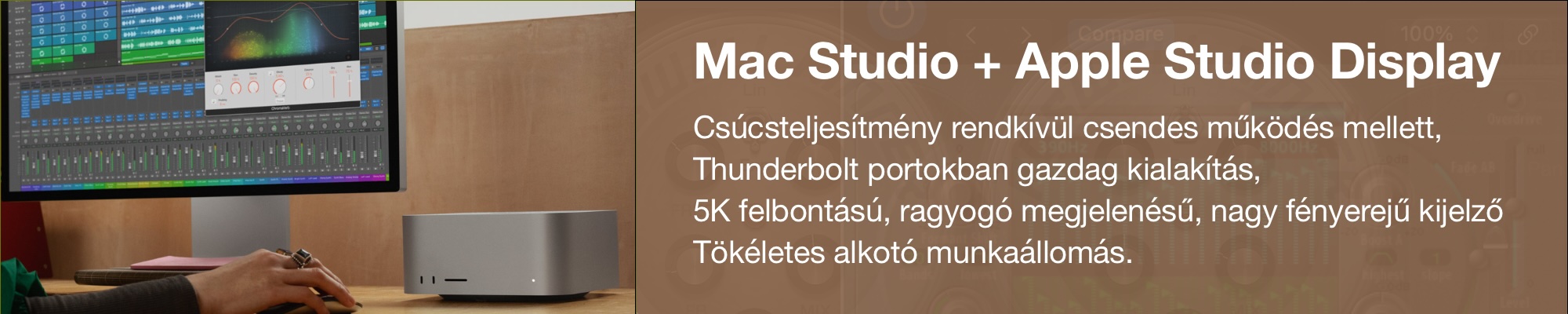
Keresés a lap tartalmában a Google motorja segítségével:

